在日常工作和学习中,我们经常需要将Word文档中的数据转换成Excel格式,以便进行进一步的数据分析和处理,虽然这两个软件都属于Microsoft Office套件,但它们的文件格式和用途却大不相同,本文将详细介绍如何将Word文档中的内容高效地转换为Excel表格。
方法一:手动复制粘贴
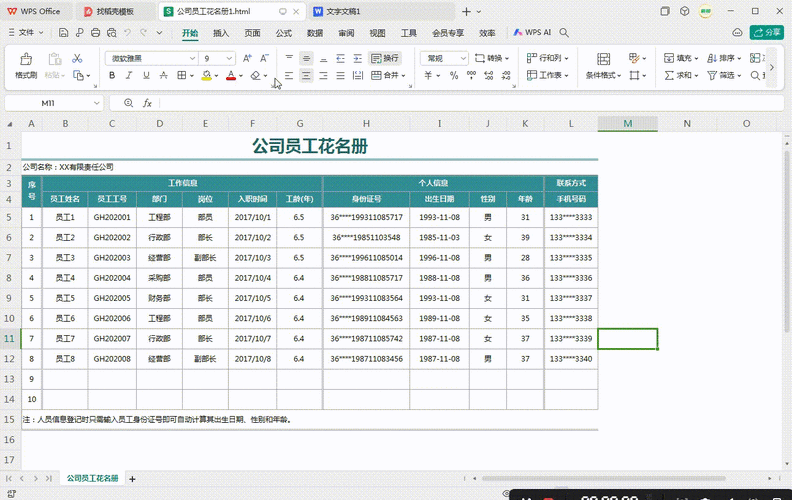
这是最简单直接的方法,适用于数据量不大的情况。
1、打开Word文档:打开包含你需要转换的数据的Word文档。
2、选择数据:使用鼠标或键盘选择你想要转换的文字或表格区域,如果是表格,可以直接点击表格左上角的十字图标选中整个表格。
3、复制数据:按下Ctrl+C(Windows)或Command+C(Mac)复制所选内容。
4、切换到Excel:打开一个新的Excel工作簿或现有的工作表。
5、粘贴数据:定位到你想粘贴的位置,然后按下Ctrl+V(Windows)或Command+V(Mac)完成粘贴,如果原数据是表格形式,Excel会自动将其转换为表格;如果是文本,则可能需要稍微调整列宽以适应内容。

方法二:使用“另存为”功能
如果你的Word文档主要是由表格组成,可以尝试这种方法。
1、打开Word文档:同样地,首先打开你的Word文件。
2、另存为:点击左上角的“文件”菜单,选择“另存为”。
3、选择保存类型:在弹出窗口中,找到并点击“浏览”,然后在文件类型下拉列表中选择“网页(*.htm;*.html)”,注意不要勾选下方的“仅保存可视化网页(HTML)”,而是保持默认选项。
4、保存文件:指定一个保存位置后点击保存,这会生成两个文件,一个是HTML文件,另一个是同名的文件夹,里面包含了所有相关的资源文件。
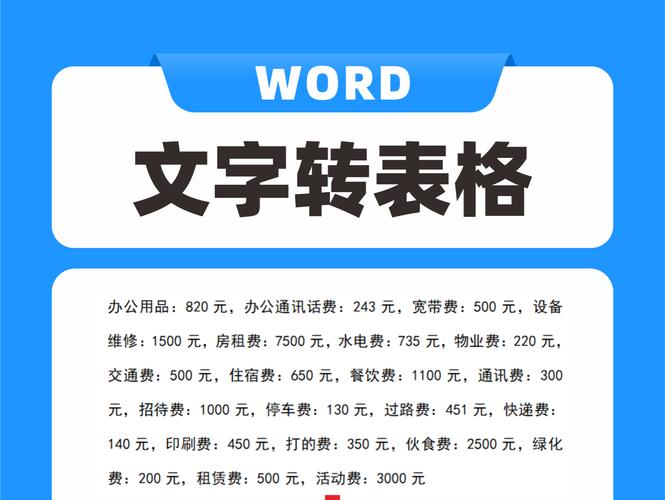
5、用Excel打开:关闭Word,接着用Excel打开刚刚保存的那个HTML文件,你会发现原本的Word表格已经被转换成了Excel表格。
方法三:利用第三方工具
对于更复杂的转换需求,可以考虑使用一些专门的转换软件或者在线服务,这些工具通常能更好地处理格式问题,并提供更多的自定义选项,Adobe Acrobat可以将PDF格式的文档导出为Excel;而像Smallpdf这样的在线平台也提供了免费且易于使用的转换服务,不过需要注意的是,这类服务可能存在隐私泄露的风险,请谨慎选择信誉良好的服务提供商。
方法四:编写脚本自动化转换
如果你经常需要进行此类操作,并且对编程有一定了解的话,还可以尝试通过编写脚本来实现自动化转换,Python语言配合其强大的库如python-docx(用于读取Word文档)、pandas(用于数据处理)以及openpyxl(用于写入Excel),可以非常灵活地定制自己的转换逻辑,这种方法虽然前期投入较大,但对于长期而言能够显著提高工作效率。
相关问答FAQs
Q1: 如果我的Word文档中含有图片或其他非文本元素怎么办?
A1: 当涉及到含有多媒体内容的文档时,上述介绍的方法可能无法完美保留所有元素,在这种情况下,建议先手动提取出重要的文字信息按照上述步骤进行转换,然后再单独处理图片等附件,对于图片,可以在Excel中插入相应位置;对于链接或其他特殊格式,则需根据实际情况做出适当调整。
Q2: 是否有办法批量转换多个Word文档至Excel?
A2: 是的,可以通过编写批处理脚本来达到这一目的,具体做法依赖于你所使用的操作系统及编程语言偏好,比如在Windows环境下,可以使用VBScript结合COM对象模型调用Word与Excel应用程序接口实现自动化操作;而在Linux/Unix系统上,则可利用Shell脚本结合LibreOffice命令行工具达成类似效果,还有一些专门针对办公文档处理设计的第三方软件也支持批量转换功能,值得探索尝试。
各位小伙伴们,我刚刚为大家分享了有关word文档怎么转换成excel的知识,希望对你们有所帮助。如果您还有其他相关问题需要解决,欢迎随时提出哦!
内容摘自:https://news.huochengrm.cn/cyzx/10098.html
